iOS 15.2 aggiunge una funzione che permette di ripristinare un iPhone o un iPad bloccato, il tutto senza passare da PC o Mac. Ecco come.
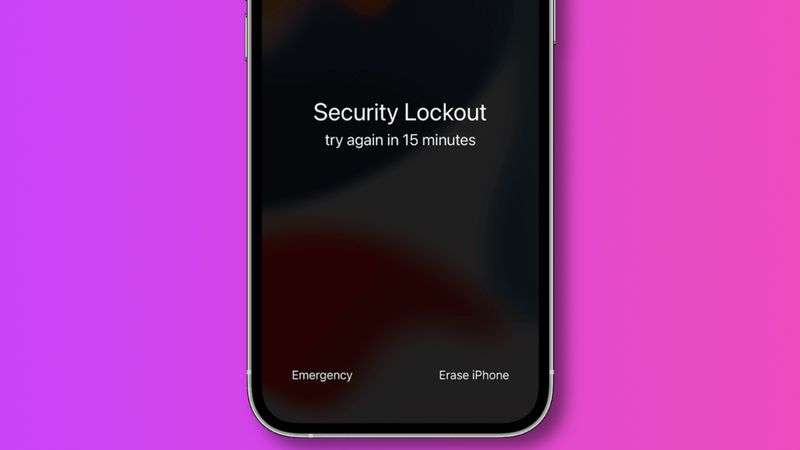
L’opzione “Cancella dispositivo” è utile quando un dispositivo è bloccato a causa di più tentativi falliti di inserire la password. Premendo “Cancella dispositivo”, agli utenti viene richiesto di confermare la propria identità con la password dell’ID Apple, con conseguente cancellazione e ripristino del dispositivo.
Prima di questa novità introdotta con iOS 15.2, l’unico modo per ripristinare un iPhone o un iPad bloccato era di attivare la modalità DFU sul dispositivo e di collegarlo tramite Finder su Mac o iTunes su Windows per procedere con il ripristino.
Ecco tutti i passaggi da seguire per ripristinare un iPhone o un iPad bloccato:
- Quando il tuo iPhone o iPad è bloccato per troppi tentativi falliti di inserire le password e ti chiede di riprovare più tardi, clicca su “Cancella iPhone” o “Cancella iPad” nell’angolo inferiore dello schermo
- Tocca Cancella e conferma ancora una volta per procedere
- Inserisci la password del tuo ID Apple associato a quel dispositivo
- Tocca di nuovo Cancella per eliminare definitivamente tutti i dati e le impostazioni
- Attendi il riavvio del dispositivo, quindi segui le istruzioni di configurazione
Ricorda però che, con il nuovo metodo in iOS 15.2, il dispositivo deve già disporre di una connessione Wi-Fi o cellulare attiva prima di essere bloccato. In caso contrario, gli utenti non possono connettersi a una rete e saranno costretti a collegare l’iPhone o l’iPad ad un PC o Mac in DFU.
Al riavvio, potrai ripristinare il backup e scegliere un nuovo passcode (e cerca di non dimenticarlo di nuovo!).
Guide